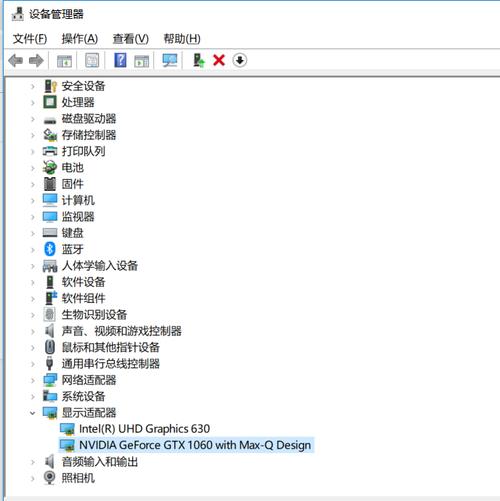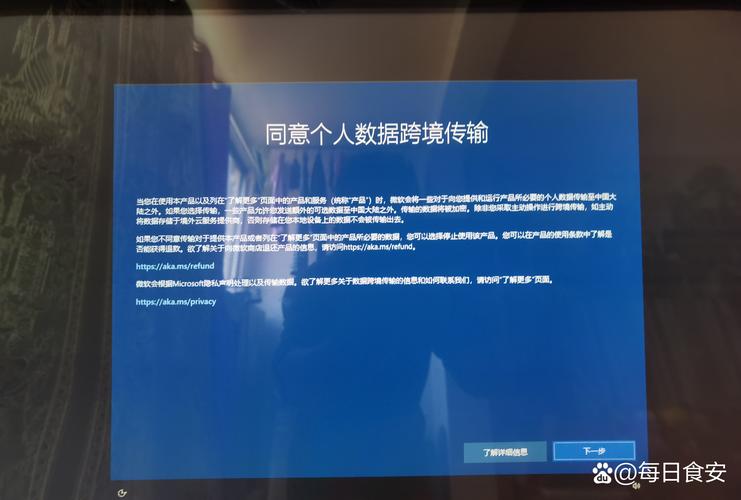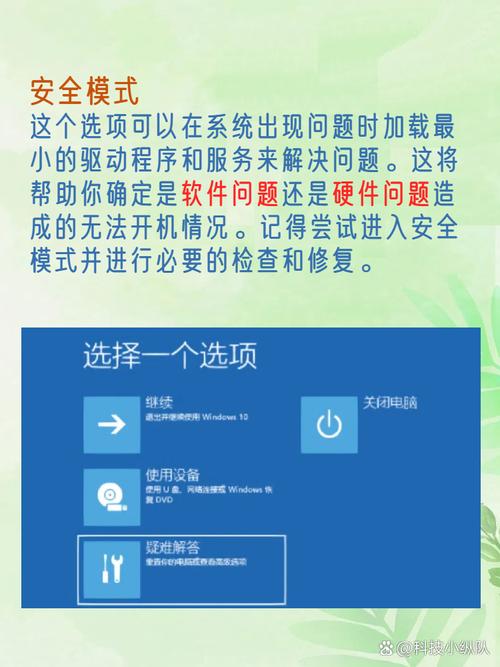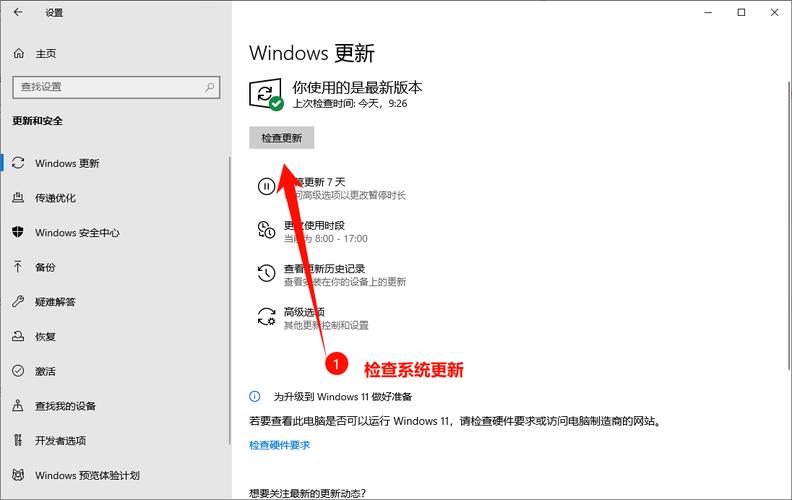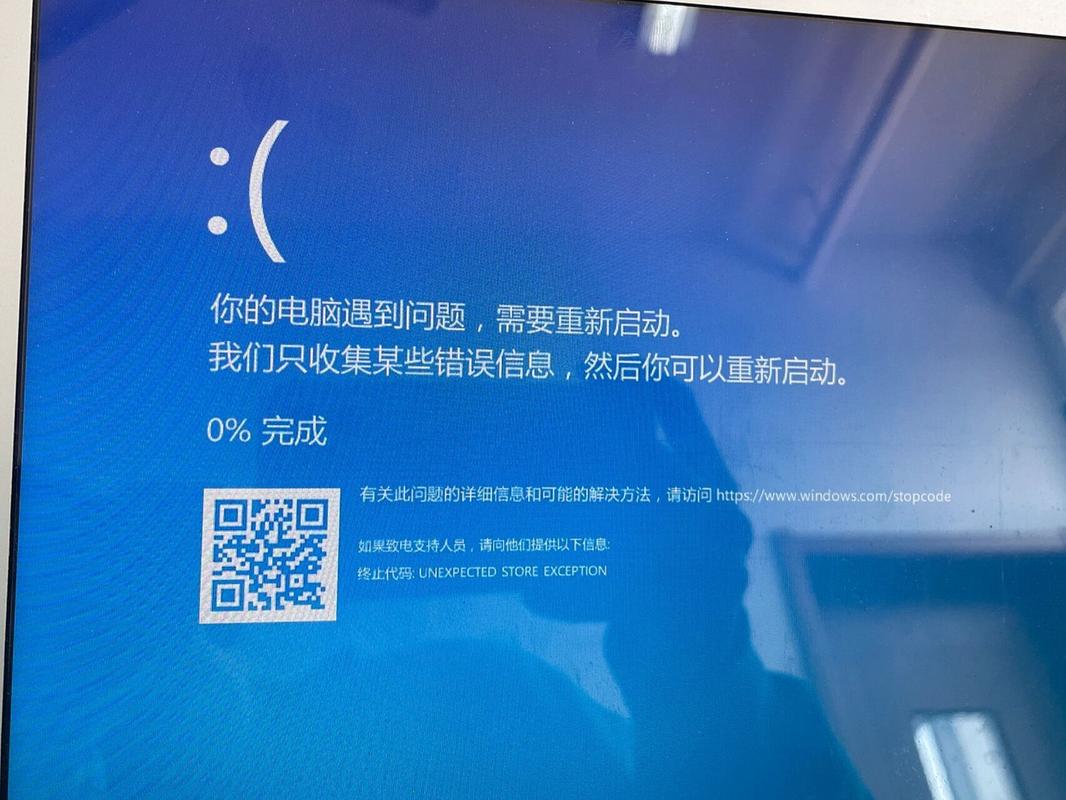Win10系统故障代码43解析与解决方案
Win10系统故障代码43通常与硬件设备相关,如打印机、摄像头等。解析与解决方案包括:,,1. 检查硬件连接:确保设备正确连接到电脑,并检查连接线是否完好。,2. 更新驱动程序:访问设备制造商官网,下载并安装最新的驱动程序。,3. 禁用设备再启用:在设备管理器中禁用并重新启用相关设备。,4. 系统还原:如问题持续存在,考虑进行系统还原至故障前的状态。,5. 联系技术支持:如以上方法无效,建议联系设备制造商或微软技术支持寻求帮助。,,遵循这些步骤,通常可以解决Win10系统故障代码43的问题。
在Windows 10操作系统中,用户可能会遇到各种系统故障和错误代码,故障代码43是较为常见的一种,当用户在使用Windows 10时遇到此代码,往往意味着系统出现了硬件或驱动程序相关的问题,本文将详细解析Win10系统故障代码43的含义及可能的原因,并提供相应的解决方案。
Win10故障代码43的含义
Win10故障代码43通常表示系统无法正常识别或与某个硬件设备进行通信,这可能是由于驱动程序问题、硬件故障或系统资源分配不当等原因导致的,当出现此故障代码时,系统通常会提示用户检查硬件连接或更新驱动程序。
可能的原因
1、驱动程序问题:驱动程序是连接操作系统与硬件设备的桥梁,如果驱动程序出现错误或版本不兼容,可能会导致系统无法正常识别硬件设备,从而引发故障代码43。
2、硬件故障:硬件设备本身可能存在故障,如内存条、显卡、硬盘等出现损坏或老化,导致系统无法正常读取或写入数据,从而引发故障代码43。
3、系统资源分配不当:如果系统中分配给硬件设备的资源不足或不当,可能会导致硬件设备无法正常运行,从而引发故障代码43。
解决方案
1、更新驱动程序:可以尝试更新硬件设备的驱动程序,用户可以通过设备管理器找到出现问题的设备,然后右键点击选择“更新驱动程序”,还可以访问硬件设备制造商的官方网站,下载并安装最新的驱动程序。
2、检查硬件连接:确保硬件设备已正确连接到计算机上,并且连接牢固,如果发现松动或损坏的连接线,应立即更换。
3、重新安装硬件设备:如果更新驱动程序和检查硬件连接后问题仍未解决,可以尝试卸载并重新安装出现问题的硬件设备,在设备管理器中找到该设备,右键点击选择“卸载设备”,然后重新启动计算机,在计算机重新启动后,系统将自动检测并重新安装硬件设备。
4、检查系统资源分配:检查系统中分配给硬件设备的资源是否足够,如果发现资源不足或分配不当,可以尝试调整系统资源分配或升级计算机硬件配置。
5、运行系统诊断工具:Windows 10自带了一些诊断工具,如“Windows内存诊断工具”和“硬件和设备疑难解答”,这些工具可以帮助用户检测和解决硬件问题。
6、查看系统日志:通过查看系统日志,可以获取更多关于故障代码43的信息,在“事件查看器”中,找到与故障代码43相关的错误日志,然后根据日志信息进一步排查问题。
7、联系技术支持:如果以上方法均无法解决问题,建议联系硬件设备制造商的技术支持部门或寻求专业的计算机维修服务,他们可以提供更详细的解决方案和帮助用户解决问题。
预防措施
1、定期更新驱动程序:定期检查并更新硬件设备的驱动程序,以确保系统能够正常识别和与硬件设备进行通信。
2、定期维护硬件设备:定期对硬件设备进行清洁和维护,以防止硬件故障和老化。
3、注意计算机使用环境:保持计算机在适宜的温度和湿度环境下运行,避免过度使用或过度负载导致硬件设备损坏。
4、备份重要数据:定期备份重要数据,以防数据丢失或损坏导致系统无法正常运行。
Win10故障代码43是一种常见的系统错误代码,通常表示系统无法正常识别或与某个硬件设备进行通信,本文详细解析了可能的原因及相应的解决方案,包括更新驱动程序、检查硬件连接、重新安装硬件设备、检查系统资源分配等,还提供了预防措施,以帮助用户避免类似问题的发生,在遇到问题时,用户可以根据本文提供的解决方案进行排查和修复,如果问题无法解决,建议联系专业技术支持部门或寻求专业的计算机维修服务。